Mivel továbbra is foglalkozik a számos kapcsolódó kérdések a Windows 10 portálunkon nem lehet segíteni, de csoda, hogy a Microsoft hogyan sikerült annyi hibája egyetlen frissítést. Míg néhány felhasználó panaszkodott a hiányzó audio-szolgáltatások után frissítést, ott már panaszt is, ha a felhasználó nem képes érzékelni a tálcán. Ez a „tálcán eltűnt” hiba megkérdőjelezték Fórumaimról. Bár a Microsoft azt ígérte frissítéseket annak érdekében, hogy oldja meg a problémát, a felhasználók keresnek lehetőségeket, amely képes eltávolítani a „tálcán eltűnt” hibát. Az adott cikk fogjuk keresni módszereket, hogy foglalkozzon a „tálcán eltűnt” hibát.
Zavaros között Tablet mód és asztali módban:
Az egyik a sok oka, hogy tanúja „tálcán eltűnt” hiba az, hogy még nem gondolta, hogy a különbség a tablet módban a Windows 8 és az asztali mód Windows 10. Ez a fejezet segít megérteni a különbséget.
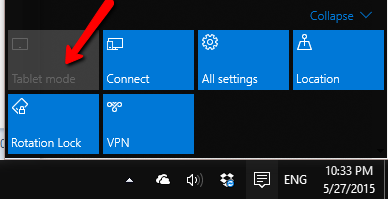
Az egyik lehet optimista, hogy a Microsoft hamarosan kiad egy változata, amely a kérdések a Windows 10 és a hiba a „tálcán eltűnt” nem fordul elő többé. A rendszer átvált a tablet módban is, így a felhasználók zavaros, mivel nem tudnak hozzáférhet az asztali vagy tálcán az ikonok hiányoznak. az egyetlen megoldásként marad ilyen helyzetben, hogy indítsa újra a készüléket a reményt arra, hogy a „tálcán eltűnt” hibát.
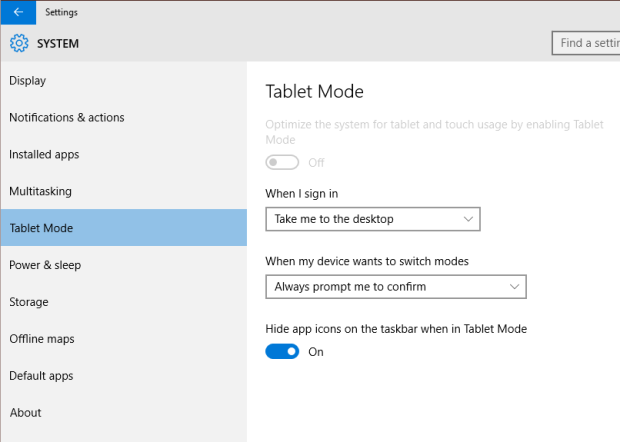
Mert azok, akik nem tudnak rájönni, hogy miért a tablet üzemmódban bekapcsol magától, akkor menj a beállítások oszlopra, majd a Tablet módban. Ez segít biztosítani, hogy a desktop mód mindig az alapértelmezett mód és a rendszer nem kockáztat a tablet módban. Egy is letiltja a lehetőséget, „~Hide app ikonok a tálcán, amikor a tábla PC”. Ez lehetővé teszi a hozzáférést az alkalmazásokat, amelyeket beszorult ott.
Egy letilthatja „tablet üzemmódban” az értesítések menü is rendelkezésre áll.
Hogyan erősít a Tálca Eltűntek Error
Ezért, ha valaha is szembesül azzal a helyzettel, amikor az asztalon, vagy teljes tálcán eltűnik, ezzel a felbukkanó „tálcán eltűnt” hiba, nem lesz semmilyen oka, hogy a pánik. Egyszerűen letiltja a tablet üzemmódban használja a fenti utasításokat.
Nézzük most foglalkozni egyéb okok is okozhatják a „tálcán eltűnt” hiba a Windows 10.
Lehetőség van a tálcán, hogy rejtve. Azonban, ha az egérrel, hogy a képernyő alján, akkor számíthat, hogy megjelenik. Ha van valamilyen előre nem látható hiba, akkor van szükség, hogy kikapcsolja az automatikus elrejtés és megszabadulni a „tálcán eltűnt” hibát.
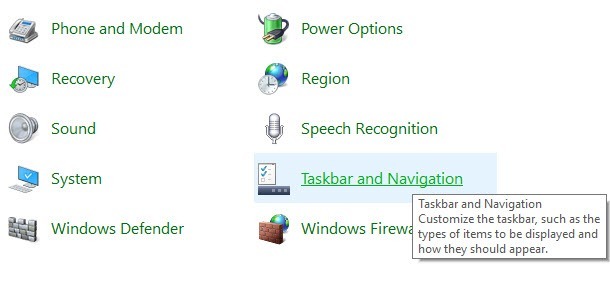
Egyszerűen kattintson a jobb gombbal a tálcán lenne egy nyilvánvaló választás, de ebben az esetben meg kellett volna elérni a Vezérlőpult parancsra, kattintson a „tálcán és navigáció”. Ez segít megtekintheti a tálcán tulajdonságai párbeszédpanelt, majd itt, akkor szükséges törölje az „~Auto-elrejti a tálcán” mezőbe.
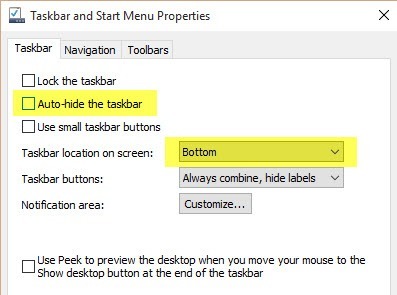
Gyakran előfordul, hogy vannak olyan esetek, amikor az automatikus elrejtés a balra vagy jobbra a képernyőn, és kimaradt a felhasználó. Megkezdése előtt a hibaelhárítási módszerekkel, a felhasználó feladata ellenőrizni, hogy is.
Mert azok, akik rendszeresen kapcsolódni a számítógép külső megjelenítési lehetőségek, mint egy LED TV vagy dokkok, a kérdés a „tálcán eltűnt” lehetett eredő azért. Hogy megszüntesse a hibát, csak annyit kell tennie, hogy nyomja meg a kombináció Windows gomb + P vagy lépjen a vezérlőpulton válassza a „~Display” és befejezni rákattint a „~Adjust”.
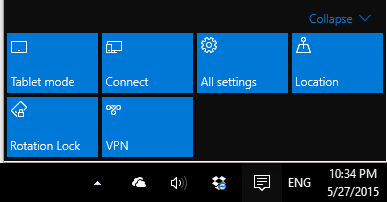
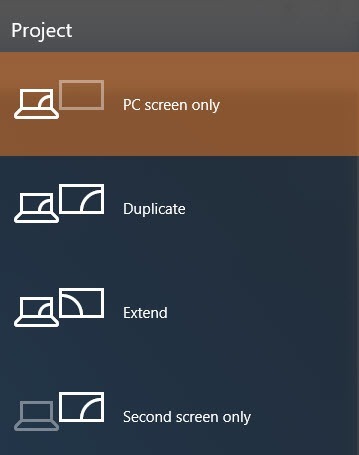
A felhasználók, akik már használják a Windows 10 frissítés után, a felbontás és a kijelző beállításait, és egészen ugyanaz az azonos lehetőségek bukkannak ki a jobb oldalon a képernyő. Ha a Windows 10, akkor is csak akkor érdekli a „~PC képernyőn” lehetőséget. Ha a „tálcán eltűnt” opciót a kérdéssel kapcsolatban, a fenti eljárást kell megoldani.
Ha mást nem működik az Ön számára, ezt az eljárást kell erre a célra. Fontos megjegyezni, hogy az Explorer.exe egy olyan folyamat, amely felelős az ellenőrző asztali és tálcán. Ez nem csak a tálcán, ami hiányzik, hanem az ikonok, ami gyakran hiányzik.
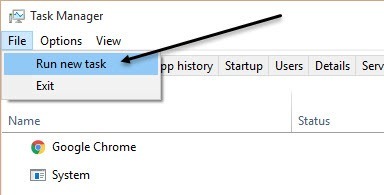
Mivel mindkettő függ az explorer.exe, mindketten nem találhatók ugyanakkor miatt a hibát. Most kell nyitni akkor „feladatkezelő” Windows, és írja be a „~exploer.exe”, majd nyomja meg az Entert. A felfedező folyamat újraindul, és ez lehetővé teszi, hogy van a tálcán vissza. Mert azok, akik látva a Windows Intézőben felugró, csupán azt jelenti, hogy az explorer.exe folyamat már fut a háttérben.
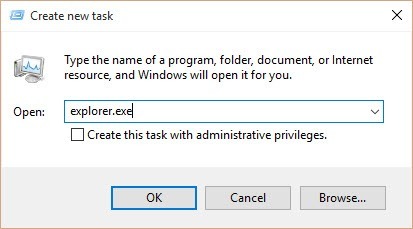
Következtetés:
A felhasználóknak nem kell érezni aggasztja a következetes kérdések lettek szembe a Windows 10. Mivel az új operációs rendszer, akkor köteles a saját kérdések, amelyek lehet megoldani segítségével a Microsoft, amely arra törekszik, hogy fokozza a felhasználói tapasztalat.
Voltak is beszámol a windowsos 10 Technical Preview építmények statikai és néhány más kisebb problémák okozó probléma a hang driver, és még a HDMI port. Miközben a felhasználók próbálta megoldani a problémát nem hang számítógépre több harmadik féltől származó alkalmazások, rendszeres frissítését is megjelent annak érdekében, hogy a kérdést meg kell oldani.
Azok számára, akik megoldották a „tálcán eltűnt” hiba a fenti módszerekkel, azt javasoljuk, hogy menjen végig a többi cikket a portálon, hogy megvitassák a számos hibaelhárítási eljárások a Windows 10. Annak minden fejlesztést és gyorsabb boot idő, a Windows már valóban megváltoztatta az láttunk operációs rendszerek. ne hagyja magát összekeverni a tablet és asztali módban, és találja meg a megoldást a „tálcán eltűnt” hiba az adott cikket.

A Biztonságos és megbízható Data Recovery Software
- Elveszett vagy törölt fájlok, fotók, hang, zene, e-maileket bármilyen tárolóeszközt hatékonyan, biztonságosan és teljesen.
- Támogatja adatmentés Lomtár, merevlemez, memóriakártya, flash meghajtó, digitális fényképezőgép és videokamera.
- Támogatja, hogy visszaszerezze adatok hirtelen törlés, formázás, merevlemez korrupció, vírus támadás, a rendszer összeomlik a különböző helyzetekben.

Partíció visszaállítás
Adatvesztés törlése vagy formázás partíció véletlenül? Adatvisszaszerzés tárolt partíciók törölt vagy formázott, és még az elveszett vagy rejtett partíciókat.

Törölt fájl helyreállítása
Véletlenül törölt fontos fájlokat anélkül, hogy biztonsági mentés és üres a „Lomtár”? Törölt fájlokat a PC / Laptop / Server és más adathordozók könnyen és gyorsan.

RAW Hard Drive Recovery
Visszaállítása megközelíthetetlen, rejtett vagy súlyosan sérült adatok általában az okozza, sérült fájlrendszer, RAW merevlemez, partíció vagy RAW partíció elvesztése ezzel a nagy adat-visszaállító szoftver.
számítógép problémák
- Computer Crash problémák +
- Képernyő Hiba Win10 +
- Problémák Issue of Computer +
-
- Számítógépes szokás Sleep
- Nem indul, míg a különböző OS?
- Engedélyezze visszaállítása opció
- Problémák a „Hozzáférés megtagadva Error”
- Alacsony memória hiba
- Hiányzó DLL fájlok
- PC nem áll le
- Error 15 fájl nem található
- Tűzfal nem működik
- Nem lehet belépni a BIOS
- Számítógépes Overheat
- Unmountable rendszerindító kötet Error
- AMD Gyors Stream Error
- „Fan Noise túl hangos” kérdés
- Shift gomb nem működik
- Nincs hang a számítógép
- „Tálca Eltűnt” Error
- Lassú számítógép Futás
- A számítógép automatikusan újraindul
- Számítógép nem kapcsol be
- Magas CPU használat a Windows
- Nem lehet csatlakozni a WiFi
- 'Hard Disk Bad Sector'
- Merevlemez nem detektálja?
- Nem lehet csatlakozni az Internet Windows 10
- Nem tud belépni a Csökkentett mód a Windows 10







